IIS环境下快速安装、配置和调试PHP5.2.0
发布时间:2016-12-29 来源:查字典编辑
摘要:记录过程以防遗忘,仅作参考。一,在哪里获得PHP打开PHP官方网站的下载页:http://www.php.net/downloads.php...
记录过程以防遗忘,仅作参考。
一,在哪里获得PHP
打开PHP官方网站的下载页:http://www.php.net/downloads.php
选择“PHP 5.2.0 installer [18,879Kb] - 02 Nov 2006”链接进行下载
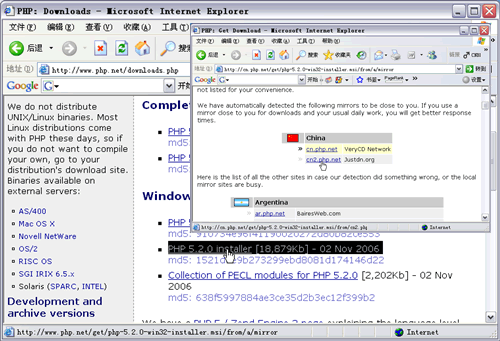
二,PHP5安装流程
打开安装文件,“Next”开始
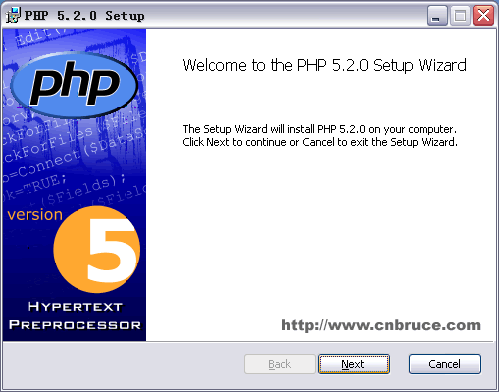
选择接受协议
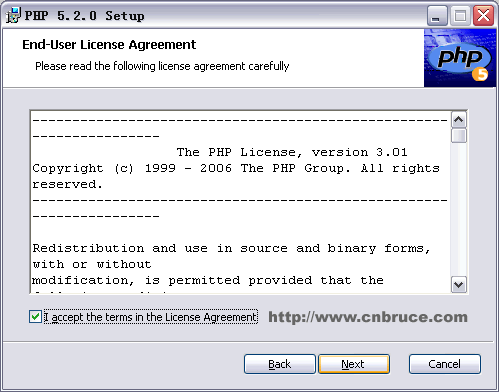
选择PHP安装路径,建议直接在磁盘根目录下,比如“C:PHP”
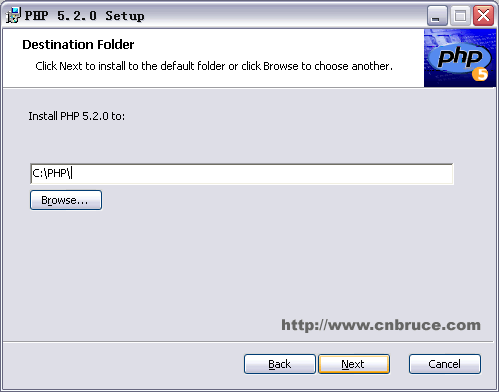
选择WEB服务器方式为“IIS 4+ISAPI module”
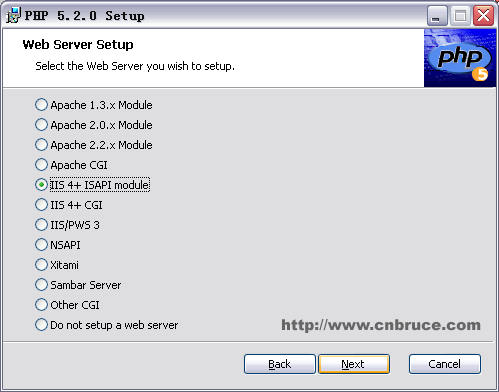
确认“Location”为PHP安装目录
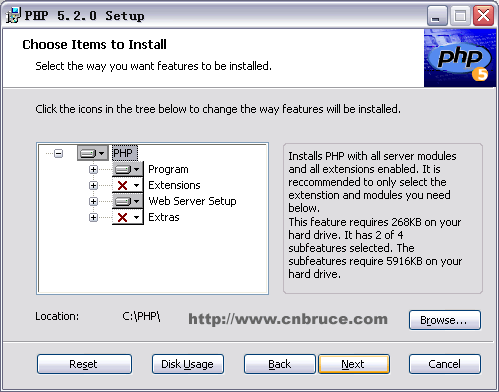
“Install”进行安装
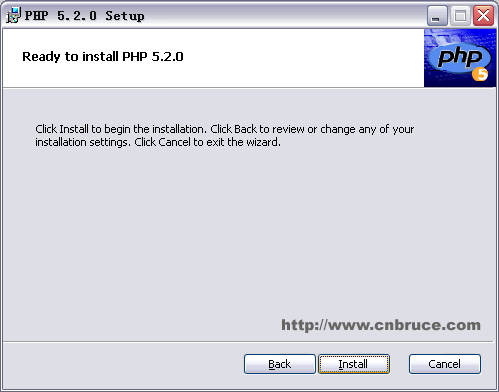
“Finish”完成PHP的安装
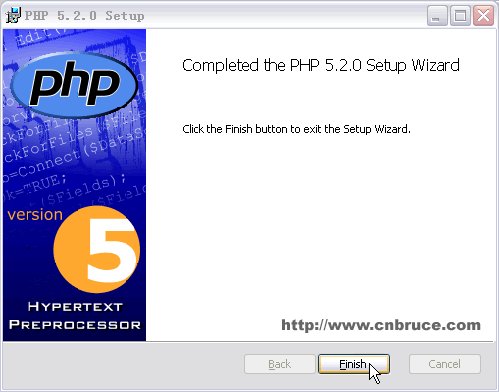
三,配置PHP
安装完PHP后并不能通过IIS来解释PHP文件,需要进行配置
打开IIS,右键选择“默认站点”的属性,在“主目录”类别中选择“配置”
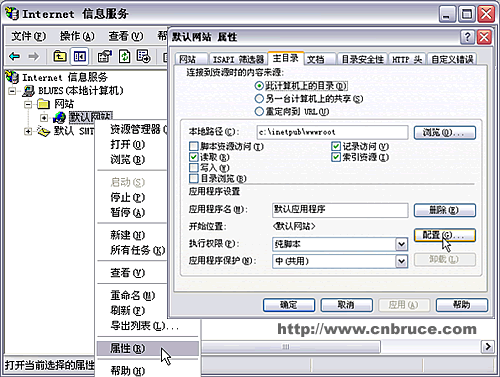
单击“添加”按钮进行应用程序扩展名的映射,浏览可执行文件为已安装PHP目录下的“php5isapi.dll”,同时“扩展名”为“.php”
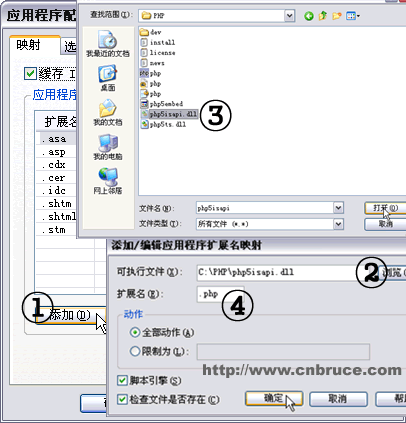
四,调试PHP
在本地磁盘目录下建立文件夹以作调试PHP之用,同时快速设置该文件夹虚拟路径
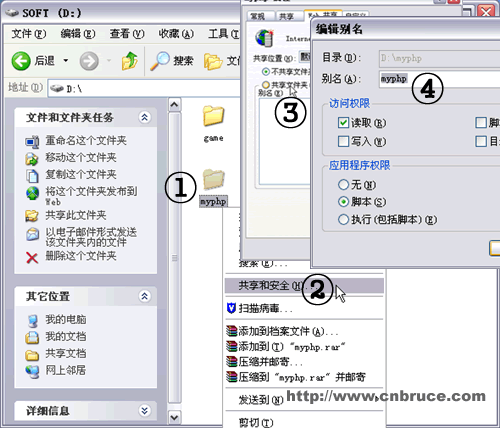
打开文本编辑器,输入代码
<?php phpinfo(); ?> |
将该文件保存在已定义的文件夹内,并输入保存文件名
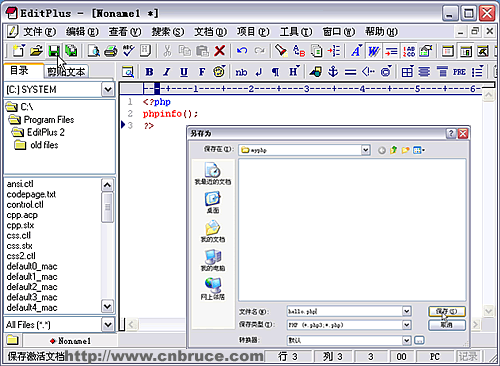
打开IIS对PHP文件进行调试
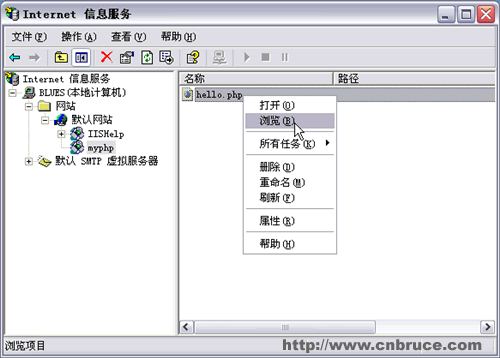
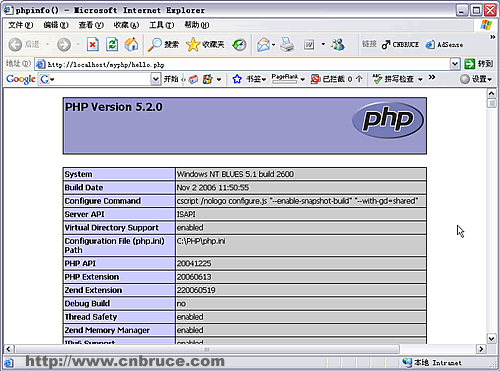
同时,有关MySQL下载、安装和使用情况,参看:
http://www.cnbruce.com/blog/showlog.asp?cat_id=29&log_id=1101


